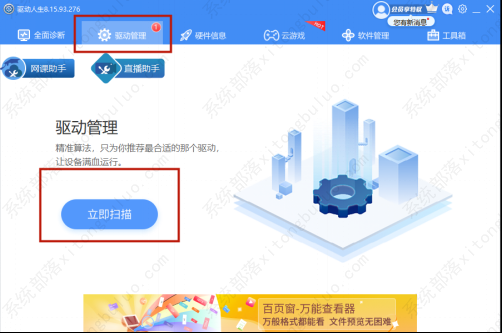安装Realtek声卡驱动失败怎么办?安装Realtek声卡驱动的3种方法
|
在电脑上看视频或者听音乐时发现没有声音,调节音量也没有效果,可以试试更新声卡驱动。但是有用户装不上Realtek声卡驱动,该怎么办?今天小编为大家带来的就是3种安装Realtek声卡驱动的方法,希望能够帮助到大家。 方法一、使用驱动人生软件 有关驱动的问题,最简单的方法就是借助一款专业的驱动软件。 1、下载并安装驱动人生8。 2、在【驱动管理】处点击【立即扫描】,“驱动人生8”将对你的电脑进行扫描检测,显示出驱动正常或异常的状态。 3、点击设备旁边的【升级驱动】,或直接点击【一键修复】,软件会自动为你更新系统上所有缺失或过时的驱动程序,安装正确版本。 方法二、去官网重新下载Realtek HD音频管理器 你可以通过Realtek HD音频管理器来改变音频设置,获得更好的声音体验。 但如果它不见了,那你的Realtek声卡驱动程序可能已经损坏。你得重新安装Realtek声卡驱动程序,恢复音频管理器。 去Realtek官方网站,找到与你的系统版本对应的声卡驱动程序,然后手动下载。 下载完成后,双击下载的文件,按照屏幕上的指示安装驱动程序。 方法三、使用设备管理器 你可以通过Windows的“设备管理器”更新Realtek声卡驱动。 1、同时按下Windows+R键,弹出运行对话框。在框中输入devmgmt.msc,按下回车键。 2、双击“声音、视频和游戏控制器”,将其展开。 3、右键单击“Realtek High Definition Audio”或“Realtek Audio”,选择“更新驱动程序”。 4、点击“自动搜索驱动程序”,寻找可更新的驱动。如果驱动都是最新的,就会显示“你的设备的最佳驱动软件已经安装”,就不需要更新驱动程序了。 5、驱动程序安装完毕后,重新启动计算机。 |